क्या आप प्लेस्टेशन पर यूएसबी ड्राइव पर वीडियो क्लिप को कॉपी करना सीखना चाहेंगे? अपने ट्यूटोरियल में, हम आपको सिखाने के लिए कैसे प्लेस्टेशन पर एक यूएसबी छड़ी के लिए वीडियो क्लिप की नकल करने के लिए जा रहे हैं।
• Playstation 4
उपकरण सूची
यहां आप इस ट्यूटोरियल बनाने के लिए इस्तेमाल उपकरणों की सूची पा सकते हैं।
इस लिंक में इस ट्यूटोरियल को बनाने के लिए इस्तेमाल की जाने वाली सॉफ्टवेयर लिस्ट भी दिखाई देगी।
प्लेस्टेशन - संबंधित ट्यूटोरियल:
इस पृष्ठ पर, हम प्लेस्टेशन से संबंधित ट्यूटोरियल की एक सूची के लिए त्वरित पहुंच प्रदान करते हैं।
ट्यूटोरियल प्लेस्टेशन - एक वीडियो रिकॉर्डिंग
किसी वीडियो की रिकॉर्डिंग शुरू करने के लिए शेयर बटन को दो बार दबाएं।
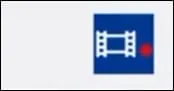
किसी वीडियो को रिकॉर्ड करना बंद करने के लिए शेयर बटन को दो बार दबाएं।
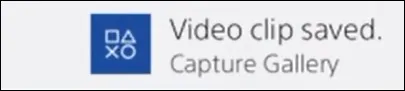
यह अपने आप प्लेस्टेशन गैलरी पर एक नई वीडियो फ़ाइल सेव होगा।
ट्यूटोरियल प्लेस्टेशन - पिछले 15 मिनट रिकॉर्डिंग
प्लेस्टेशन हमेशा गेमप्ले के अंतिम 15 मिनट की रिकॉर्डिंग करता है।
यह आंतरिक सुविधा गैलरी पर पिछले 15 मिनट के वीडियो को स्वचालित रूप से नहीं बचाएगी।
पिछले 15 मिनट की एक वीडियो क्लिप को सहेजने के लिए, शेयर बटन दबाएं, और एक वीडियो क्लिप को सहेजने का विकल्प चुनें।
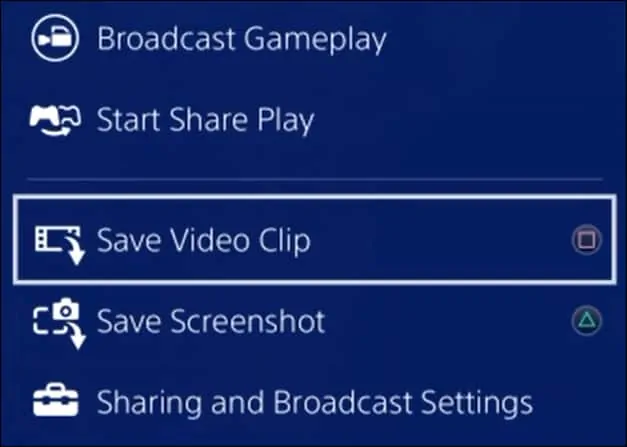
यह प्लेस्टेशन गैलरी पर गेमप्ले के अंतिम 15 मिनट वाले एक नए वीडियो फ़ाइल को सहेजेगा।
ट्यूटोरियल प्लेस्टेशन - एक यूएसबी ड्राइव करने के लिए वीडियो क्लिप की प्रतिलिपि
यूएसबी स्टोरेज डिवाइस को प्लेस्टेशन से कनेक्ट करें।
मुख्य स्क्रीन पर, आवेदन पुस्तकालय का उपयोग करें।

अनुप्रयोगों मेनू तक पहुंचें।

कैप्चर गैलरी विकल्प चुनें।

प्लेस्टेशन कैप्चर गैलरी प्रस्तुत की जाएगी।
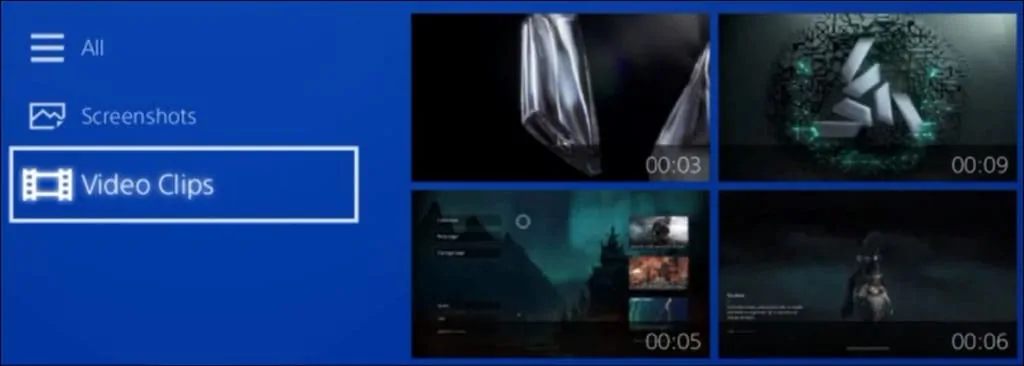
प्लेस्टेशन कंट्रोलर पर ऑप्शंस बटन दबाएं।

यूएसबी स्टोरेज डिवाइस के लिए विकल्प कॉपी चुनें।
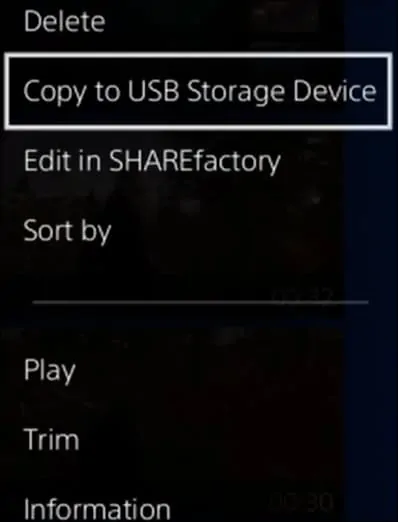
वीडियो क्लिप का चयन करें और कॉपी बटन पर क्लिक करें।
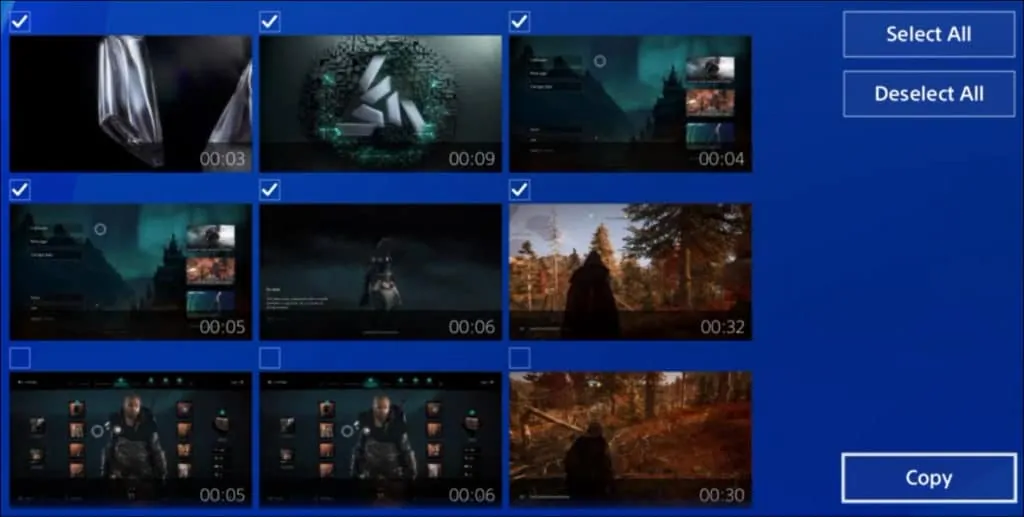
कॉपी शुरू करने के लिए ओके बटन पर क्लिक करें।
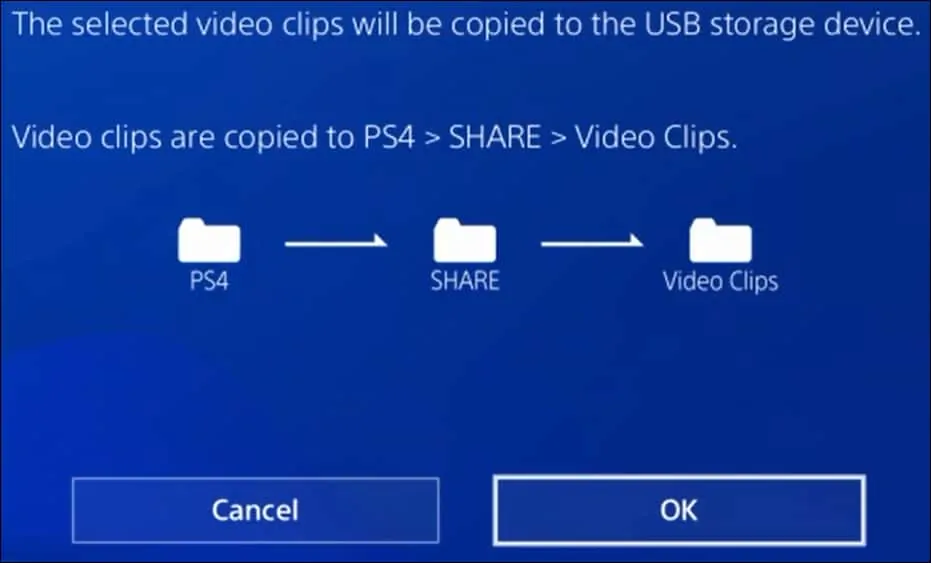
यूएसबी डिवाइस निकालें।
यूएसबी डिवाइस को कंप्यूटर से कनेक्ट करें।
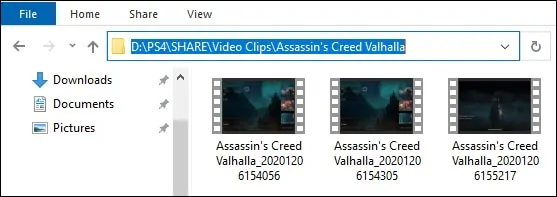
विंडोज चलाने वाले कंप्यूटर पर प्लेस्टेशन वीडियो सत्यापित करें।
